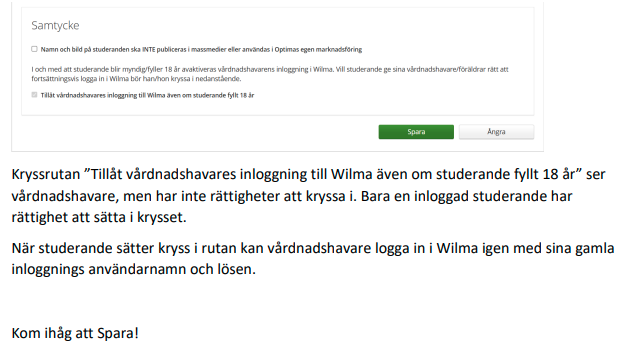Wilma-instruktioner
Nedan kommer det att finnas användartips om de vanligaste Wilma-funktionerna. Listan fylls på efter hand. Klicka på rubriken nedan, för att komma till rätt instruktion:
- Instruktion för ansökan om ledighet i Wilma
- Instruktion för att fylla i studerandes grunduppgifter
- Samtycke till att vårdnadshavare har tillgång till Wilma efter att studerande fyllt 18 år
- Då studerande fyller 18 år har vårdnadshavarna inte längre tillgång till Wilma. Den studerande kan ändra detta genom att ge sitt samtycke till Optima om att vårdnadshavarna fortfarande får följa den studerandes prestationer, se schema samt ta emot och skicka meddelanden till lärare. Instruktionerna hittar du längst ner på denna sida.
Instruktion för ansökan om ledighet i Wilma
All ansökan om ledighet sker via Wilmas webbversion.
För studerande under 18 år ansöker vårdnadshavaren om ledigt.
Studerande över 18 kan själva ansöka om ledighet.
Börja med att via Wilma lämna in en anhållan om frånvaro genom att gå på Ansökningar och beslut -> Gör en ny ansökan -> Ansökan om ledighet.
- Välj ledighetens längd 1 dag, 2–7 dagar eller Längre än 7 dagar
- Ange ledighetens start- och slutdatum, samt orsak.
- Under “Ansökningens tilläggsuppgifter” skriver studerande in hur kunnandet kompletteras (bör överenskommas med berörda lärare på förhand).
- Alla ansökningar om ledighet riktas först automatiskt till studerandes egen PH.
- Kom ihåg att spara.
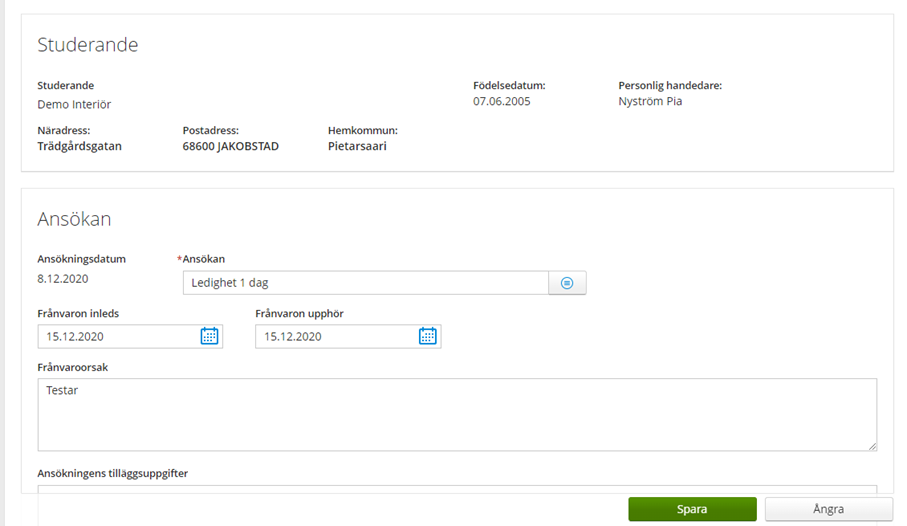
Behandlad ansökan syns för både studerande, vårdnadshavare och PH i Wilma under "Ansökningar och beslut".
Instruktion för att fylla i studerandes grunduppgifter
Studerandes och vårdnadshavares blankett i Wilma (lärare ser i PUKen dessa uppgifter)
Blanketten fungerar inte i Wilma appen och inte för inloggade lärare. Öppna Optimas Wilmas webbversion.
Blanketten hittar du via blåa balken högst uppe. Syns inte "Blanketter" direkt, så finns den under de tre punkterna.
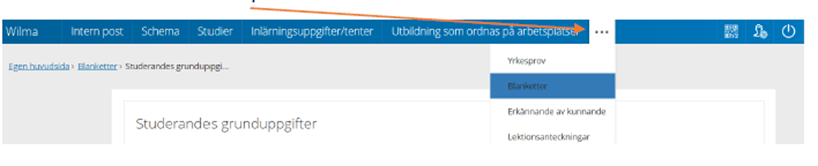
Nu kan studerande/vårdnadshavare fylla i och ändra grunduppgifterna själva.
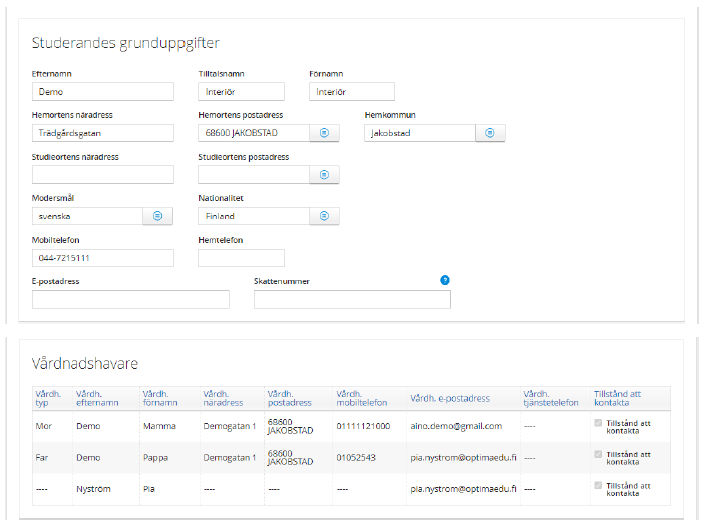
I rutan nedan matas kompletteringar/ändringar av vårdnadshavares uppgifter in. Meddela PH om ändringar görs.
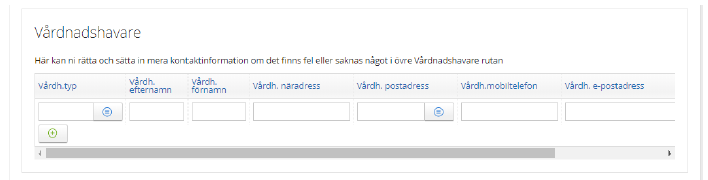
Kom ihåg att fylla i ICE-person (In Case of Emergency) som kan kontaktas vid eventuella olycksfall!
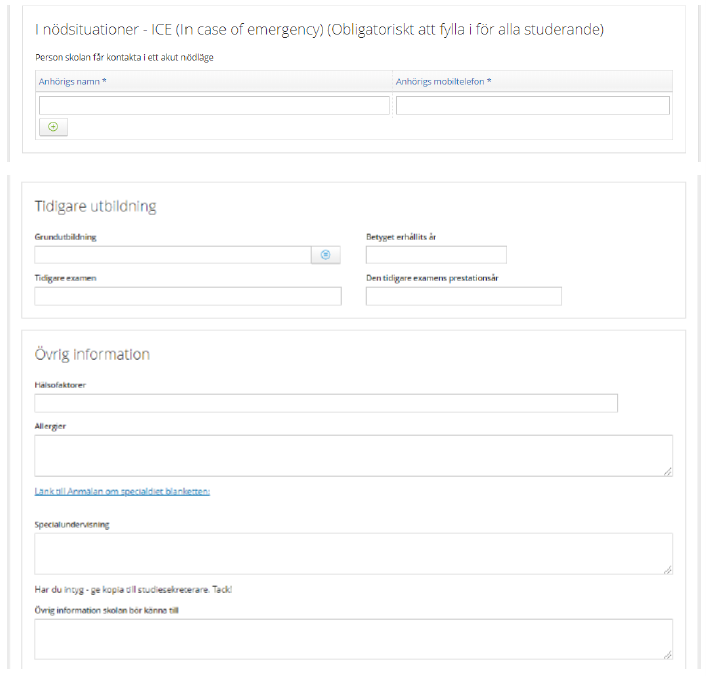
När studerande blir myndig